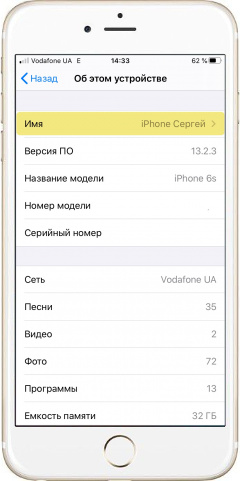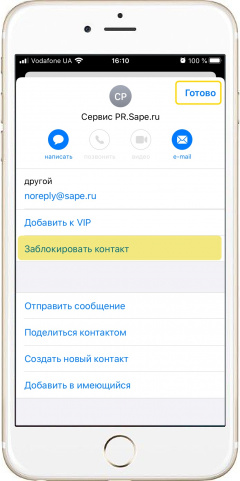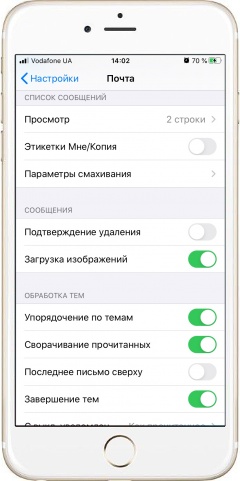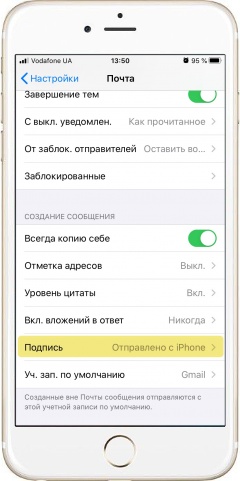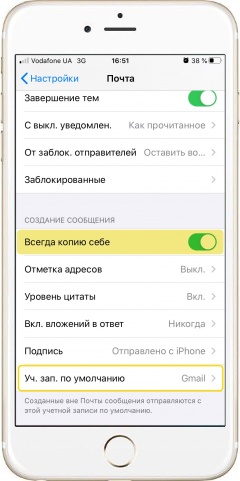|
|
Как настроить электронную почту - В меню «Настройки» находим пункт «Почта».
- Параметр «Этикетки Мне/Копия» добавляет в меню еще один почтовый ящик, в котором отображаются все адресованные вам письма.
- В меню «Параметр смахивания» можно установить действие, которое будет производится при смахивании письма – сдвиге его вправо или влево.
- Во вкладке «Сообщения» можно установить дополнительное «Подтверждение удаления письма» и разрешить «Загрузку изображений», если письмо содержит соответствующее вложение.
- Во вкладке «Обработка тем» можно активировать «Упорядочивание по темам», чтобы письма объединялись в группы с одной темой. Так удобнее читать длительные переписки.
- Здесь же можно установить действие при просмотре сообщения на заблокированном экране: «С выкл. уведомлением». И настроить блокировку нежелательных адресатов, а также действия с их сообщениями: «Заблокированные», «От заблок. отправителей».
- Во вкладке «Создание сообщения» задается возможность вложений в ответных сообщениях, «Подпись» и учетная запись электронной почты, использующаяся для отправки писем по умолчанию.
Подробнее
|